Когато създаваш анимации в After Effects, често се забелязва, че бързите движения изглеждат малко неестествени. Това е така, защото стандартната размазаност при движение в After Effects работи особено добре за 2D-анимации, но създава предизвикателства при 3D елементи. В това ръководство ще научиш как да използваш размазаността при движение ефективно в твоите 3D-анимации, за да симулираш естествения вид на движенията. Ще преминем през стъпки, за да избегнем градиентите и да повишим анимациите си на следващото ниво.
Най-важни открития
- Размазаността при движение е ключова за реалистичните анимации.
- 3D-обектите често изискват повече корекции от 2D-обектите.
- Увеличаването на пробите на кадър може да подобри качеството на размазаността при движение.
- Рендирането с по-висок брой проби е интензивно, но трябва да се обмисли за финални анимации.
Стъпка по стъпка ръководство
Преди да започнеш редактирането, увери се, че имаш отворен After Effects и е създаден нов проект. Също така е полезно да имаш на разположение 2D и 3D слой за сравнение.
За да улесниш разбирането на точките и инструкциите, използвай следващите стъпки като ръководство.
1. Разберете основите на размазаността при движение Размазаността при движение е техника, която се създава, когато обект се движи бързо по време на заснемането. Тази размазаност може да се симулира, само като се настроят движението на обектите. Активирай размазаността при движение за 2D обект и наблюдавай как тази техника влияе на представянето. Започни с изтриването на всички ключови кадри и премести обекта от точка А до точка Б с бързо темпо.
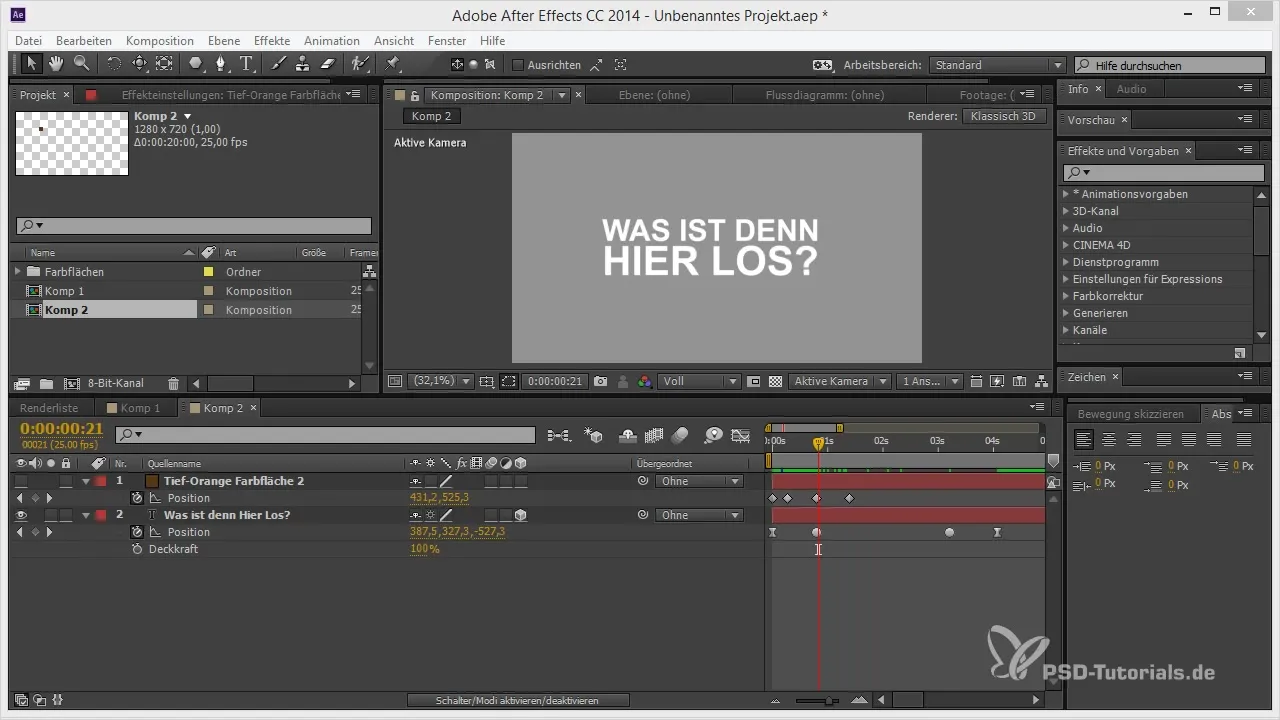
2. Активирайте размазаността при движение за 2D Избери своя 2D обект и активирай размазаността при движение. Ще забележиш, че движението изглежда по-гладко и привлекателно благодарение на размазаността. Обърни внимание на градиентите, които могат да бъдат видими в размазаността, и експериментирай с настройките, за да ги коригираш. Увеличаването на броя на пробите може да доведе до съществени подобрения.
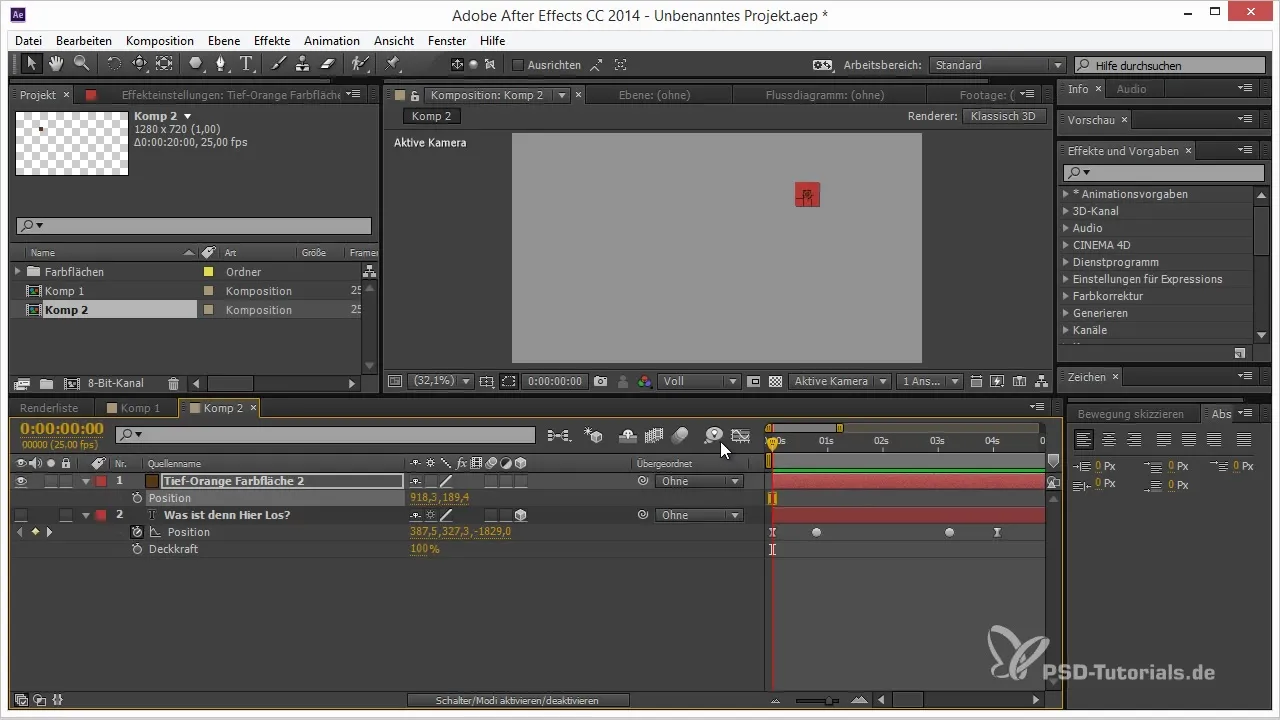
3. Добавяне на 3D обекти Добави 3D обект, за да наблюдаваш разликата. Когато активираш ефекта на размазаността при движение, вероятно ще забележиш, че градиентите са по-очевидни отколкото при 2D обектите. Това е така, защото 3D обектите изискват по-сложни пресмята в размазаността при движение.
4. Настройка на размазаността при движение за 3D Сега е време да редактираш настройките за размазаността при движение на твоя 3D обект. Отиди в разширените настройки и увеличи броя на пробите на кадър. Вместо стандартните 16, можеш да го увеличиш на 32 или повече. Ще забележиш, че качеството на размазаността при движение ще се подобри значително.
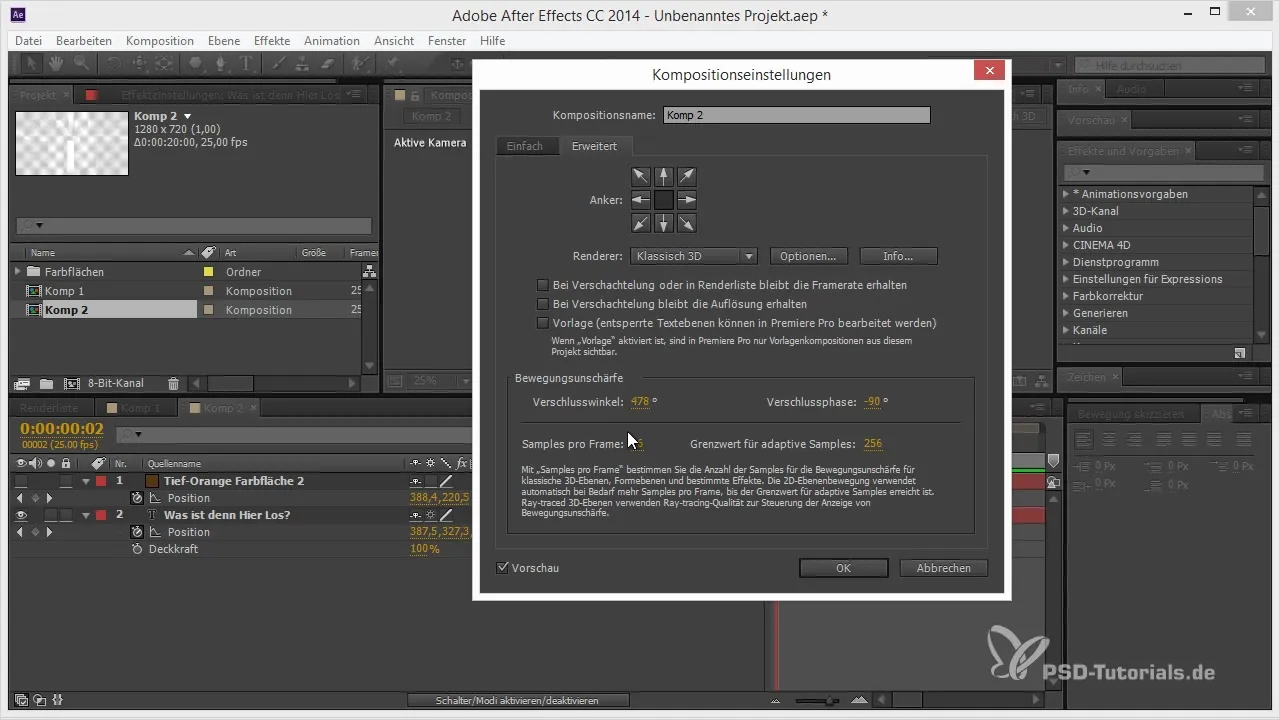
5. Рендиране и окончателна проверка Важно е да направиш окончателните настройки за размазаността при движение в рендеринга. Създай предварителен преглед на анимацията, за да провери дали размазаността при движение изглежда реалистично и привлекателно. Внимавай за градиентите и провери дали си доволен от резултата. Окончателната рендер сесия може да отнеме повече време, но ще ти осигури най-доброто качество.
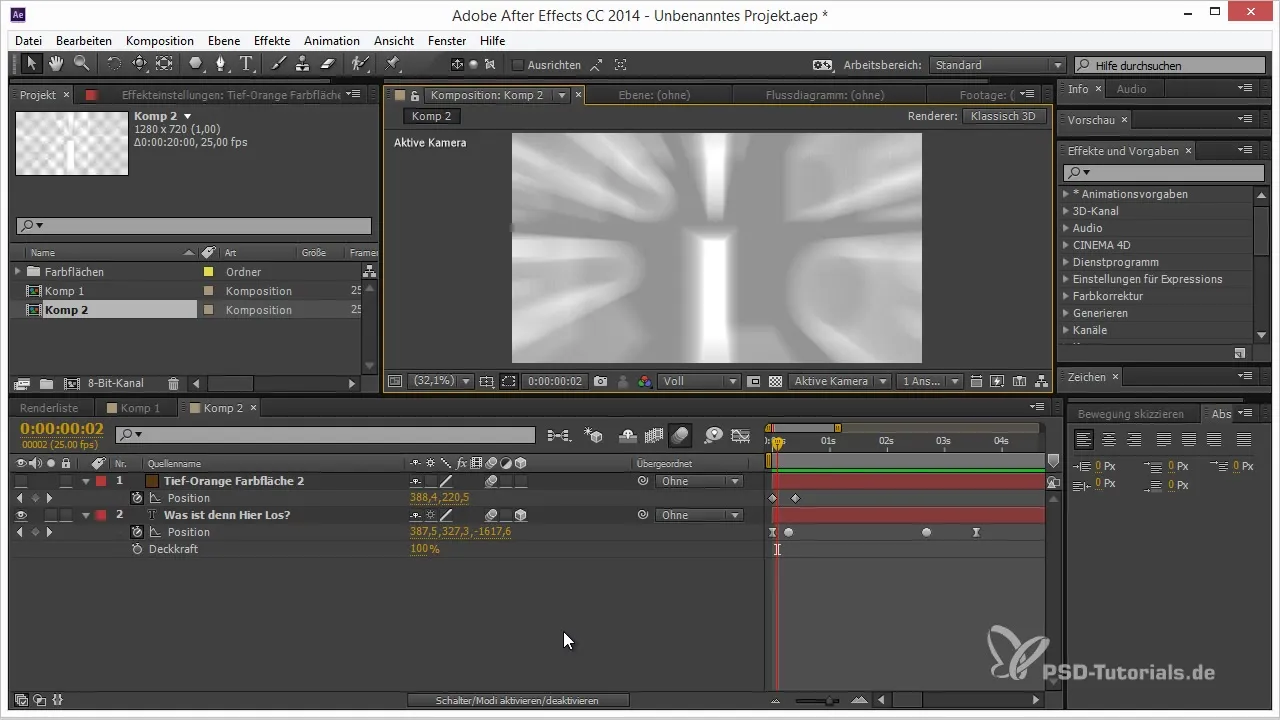
Резюме – Съвети и трикове за 3D в After Effects: Ефективно интегриране на размазаност при движение
Интегрирането на размазаност при движение в 3D анимации може значително да увеличи визуалната привлекателност на твоите проекти. Като настроиш правилните параметри и увеличиш броя на пробите, можеш да постигнеш по-реалистичен резултат. Не забравяй да следиш качеството при рендеринга, за да получиш най-добрите резултати.
Често задавани въпроси
Как да активирам размазаността при движение за 3D обект?Активирай размазаността при движение за слоя и настрой настройките в разширените опции.
Защо изглеждат 3D размазаностите при движение неестествени?Защото изчисленията за 3D са по-сложни и често водят до видими градиенти.
Как да подобря качеството на размазаността при движение?Увеличи броя на пробите, които се обработват на кадър.
Кога трябва да използвам размазаност при движение в анимацията си?Най-добре е да активираш размазаността при движение по време на финалното рендериране, за да осигуриш най-доброто качество.


